华为nova5投屏的操作教程
时间:2023-03-16 00:42
如果你还不会利用华为nova5投屏的话,就来下文学习学习利用华为nova5投屏的操作步骤吧,希望可以帮助到大家。
华为nova5投屏的操作教程

首先把华为nova5和电视连接上同一个局域网(使用同一个网络、WIFI ),打开电视或者机顶盒,然后我们再进行投屏:
1、在电视桌面找到Miracast,或在系统设置里找到并点击打开Miracast选项,

2、电视屏幕上会出现Miracast等待连接状态,查看下图方框里的“设备名称”,
3、接下来在手机上进行操作,从手机屏幕上方下拉通知栏,点击【多屏互动】,

4、在弹出的选项框中点击选择步骤二中看到的电视设备名称,最后在电视上点击“接受”即可实现无线投屏。
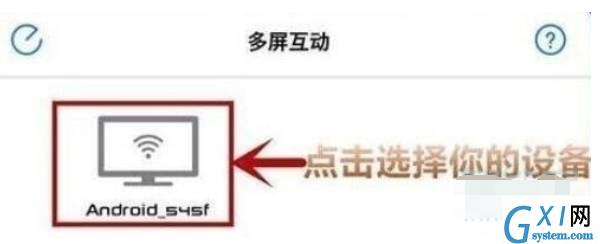
以上就是我为大家分享的全部内容了,更多软件教程可以关注Gxl网



























